逐步体验 最新Windows 8预览版抢先安装

Windows 8预览版概况
微软作为操作系统的领导厂商,其IT软件统治地位毋庸置疑,从市场表现依就强势的经典XP,到势头正猛主流新版Windows 7平台,使得在消费端独霸一方。而在企业级应用平台上也有着值得期待,Windows server 8是用户未来关注的重点。而Windows 8预览版更是未出先火,对于未来Windows server 8平台更是起到“排头兵”的作用。
作为一名IT人员或者普通用户,无论你具体从事哪个方面工作,最新IT科技产品和技术是不可缺少的“调味剂”,透过产品本身我们不但可以了解更多的创新技术趋势,还可以从中对自身行业技术发展进行一下展望。

Windows 8预览版汉化版
而作为一名服务器维护人员,在Windows server 8一直只闻其声,不见其形的时候,笔者对已经与大家见面的Windows 8预览版进行研究,希望从中能窥到Windows server 8的资料。网上也有一些Windows 8预览版的相关资料,但是真正能够对读者有用处的东西却是少之又少,大多都是一些简单的操作系统介绍,并没有太多的深入讲解。

Windows 8预览版汉化版Metro桌面
今天笔者跟大家分享一下Windows 8预览版的整个安装过程,从虚拟机下载到Windows 8预览版汉化安装完成的整个安装过程,希望提供给微软爱好者在享受Windows 8带来的视觉震撼的同时,也能让用户亲身动手安装体验,通过一步步简单安装,相信会对未来Windows 8正式版有提前了解。
下面为具体的安装步骤:
系统下载地址:
虚拟光驱微软的VirtualBox4.1.6:https://www.virtualbox.org/wiki/Downloads
Window8 32位 开发者预览版本:http://msdn.microsoft.com/en-us/windows/apps/br229516
注意:提前下载虚拟光驱安装程序和Window8 32位发者预览版, Window8 32位开发者预览版本汉化包先不需要下载,只需要搜索到下载地址即可,后面需要在虚拟机里下载。
虚拟机的安装
虚拟机安装:
按照上面给的网址进行下载,下载相信大家都会。如果不会,请利用强大的搜索引擎吧。
双击虚拟光驱安装程序
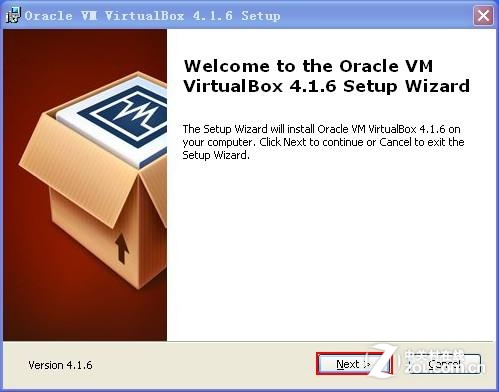
虚拟光驱安装首页
可以看到双击后打开的画面,直接点击Next就可以。
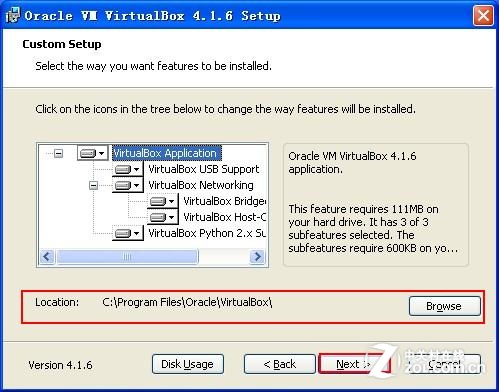
选择路径页面
这里不需要设置,最下方Browse,可以浏览并选择存储路径,根据个人需要可以设置路径,其它默认就好,直接点Next进行下一步。
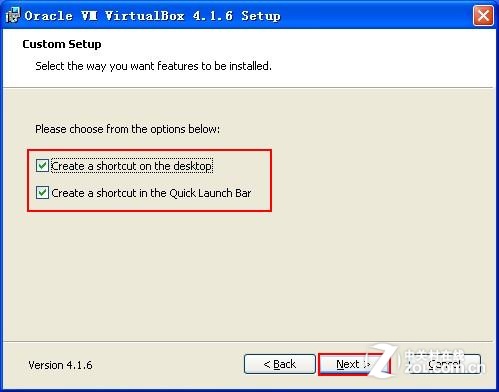
选择创建快捷方式
上面两个选项要同时都选中。
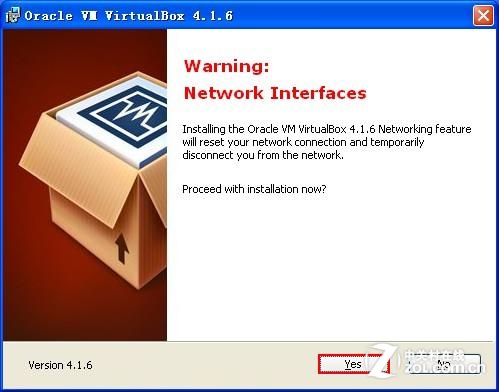
安装确认
直接点击YES进行下一步。
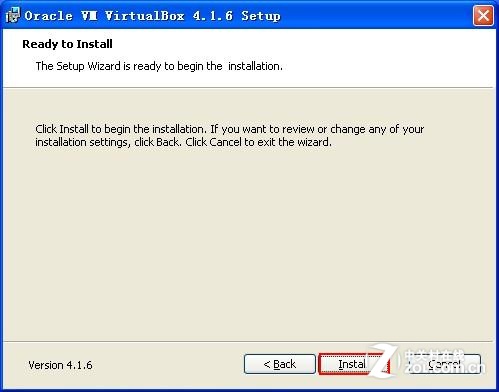
开始安装
点击安装就可以进行安装,安装过程大约需要一分钟时间。
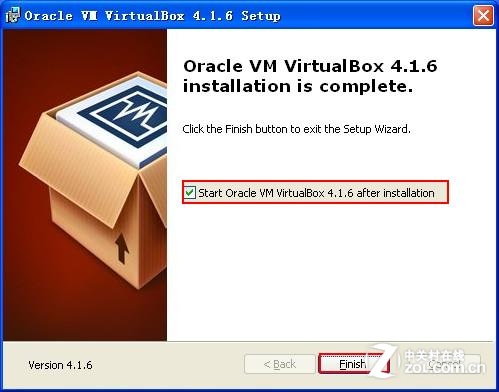
完成安装
选中安装完成运行虚拟光驱,点击完成,这里你也可以根据需要设置选中不选中。
创建虚拟机1
创建虚拟机:
虚拟机的创建并不复杂,安装图片上的红框提示进行操作即可。
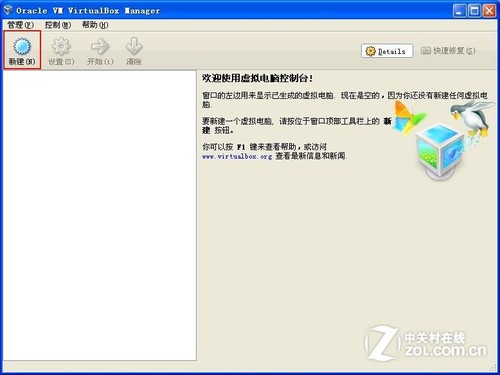
开始创建
点击新建,创建Windows 8预览版的虚拟机。
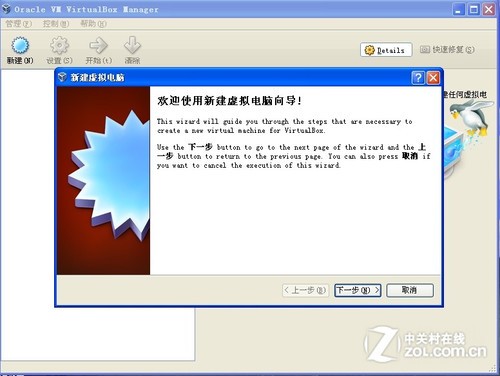
安装向导
虚拟光驱会弹出新建虚拟电脑向导,直接点击下一步即可。
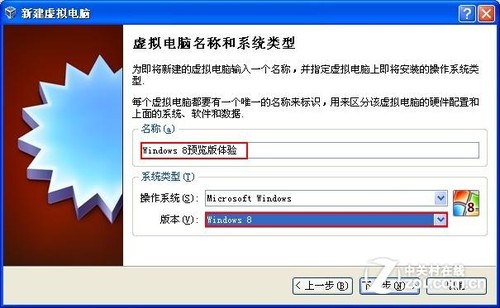
选择版本
在名称处输入新建虚拟机名称,我写的是Windows 8预览版体验,在系统类型版本出点开下拉菜单,选Windows 8即可,如果你下载的是64位的操作系统,则需要选择Windows 8 64位。
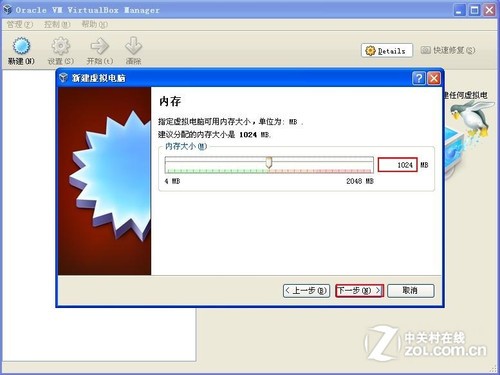
选择内存
虚拟机的内存最小要设置1024MB,你也可以根据自己的电脑内存设置,但是最小不能小于1204MB。这也是为什么前面要求电脑内存至少2GB的原因,若如内存太少,根本运行不了。
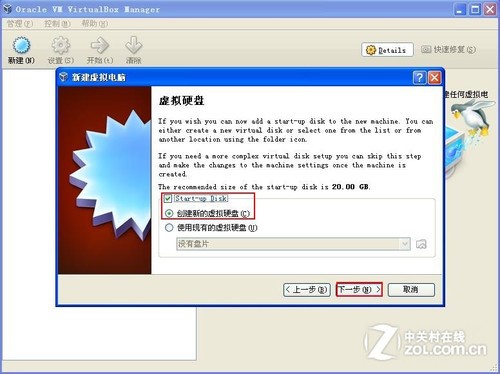
创建新的虚拟硬盘
因为是新安装的虚拟机,里面并没有之前安装好的虚拟机,所以选中创建新的虚拟硬盘。
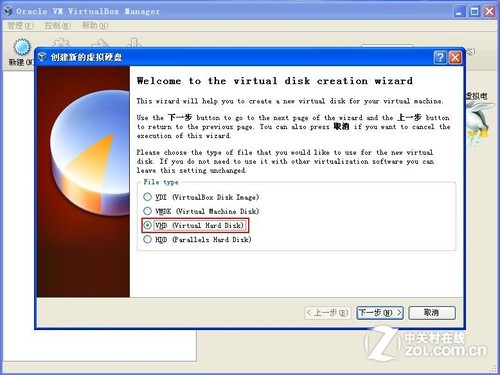
创建虚拟硬盘
这一步大家要注意,选择第三个选项。
创建虚拟机2
下面是对硬盘大小的一些设置:
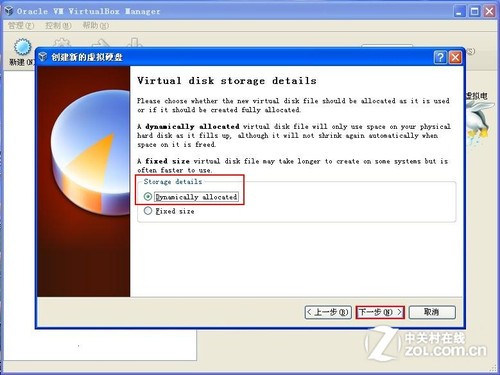
存储信息
选择第一个,点击下一步即可。
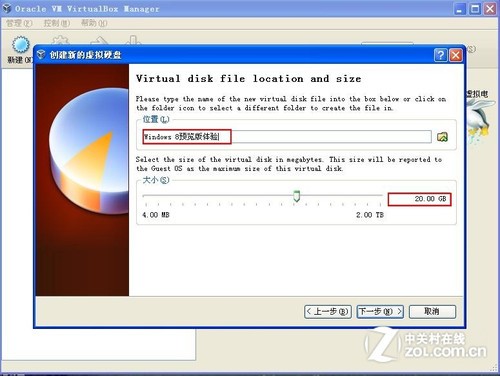
虚拟硬盘大小
设置硬盘大小,最小要20GB,要是你电脑的硬盘很大可以把虚拟机的硬盘调大。
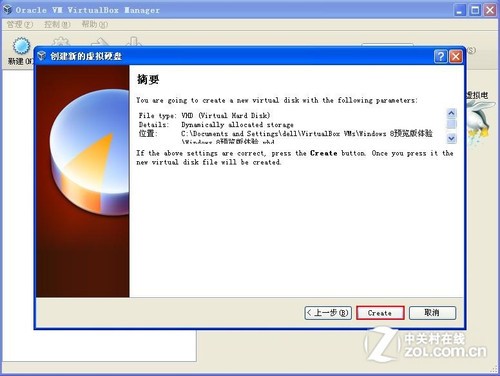
创建摘要
点击Create进行创建。
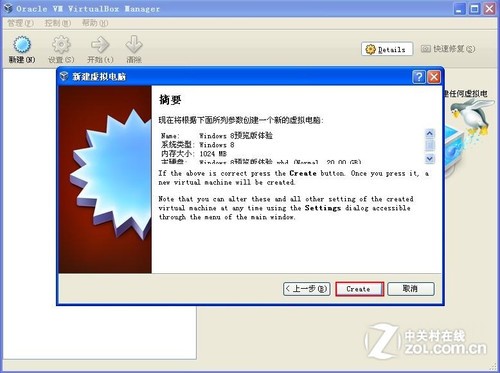
开始创建
从摘要处我们可以看到我们创建的虚拟机的具体参数:名称、系统类型、内存、硬盘等信息。点击Create完成创建。
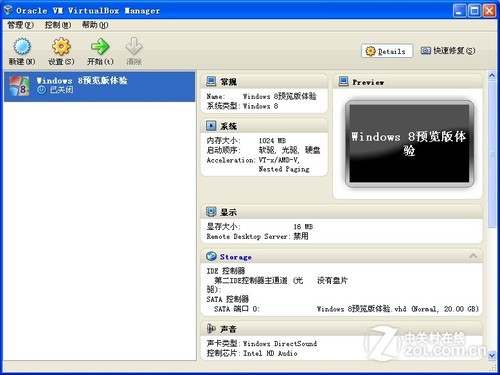
完成创建
创建好后,我们可以看到上图左侧的Windows 8预览版体验虚拟机。
虚拟机设置1
虚拟机设置:
我们在创建好的虚拟机上面可以看到三个选项,分别为新建、设置、开始,因为我们是第一次创建,所以点开始选项,进入设置向导即可。
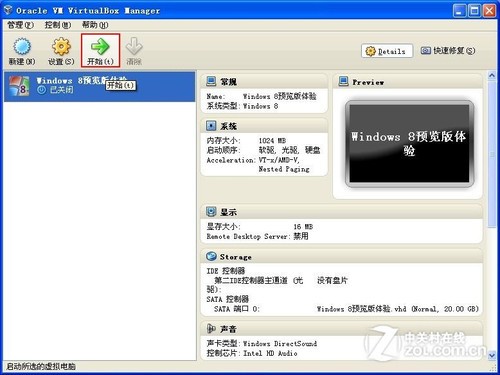
虚拟机设置
选中创建好的虚拟机,点击开始按钮,进行安装配置。
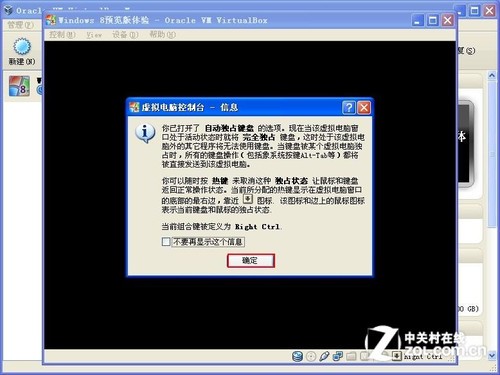
操作提示
开始会弹出操作提示,大家可以注意一下提示,看完后直接点击确定。
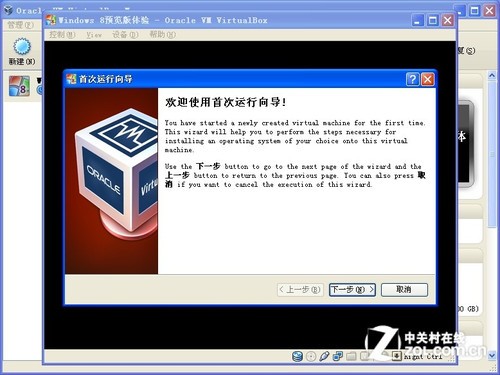
运行向导
点击开始后会弹出首次运行向导,点击下一步进行部署。

选择安装介质
在选择安装介质页面,我们可以点击物理设备后面的文件夹,这里用来寻找我们之前下载的Windows 8预览版的ISO安装程序。
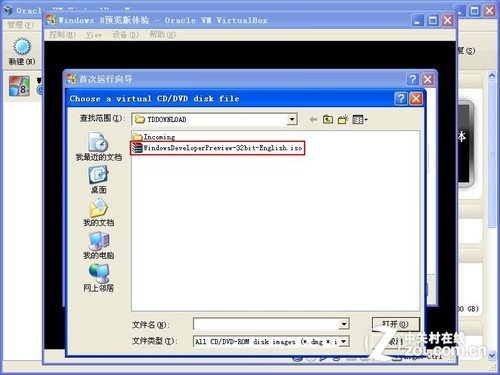
程序存储路径
找到你之前下载的Windows 8预览版的路径。
虚拟机设置2
下面则是虚拟机寻找安装程序和重启的操作,需要特别注意:
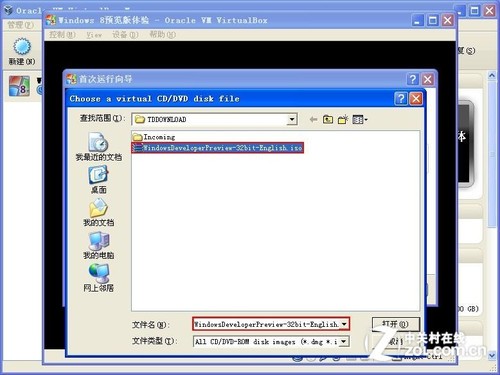
点击选中
单击选中安装程序,点击打开按钮。

介质显示
现在我们可以看到物理设备已经换成了我们的ISO程序。点击下一步。

详细摘要
从摘要处我们也可以看到一些信息,包括引导类型,位置等。
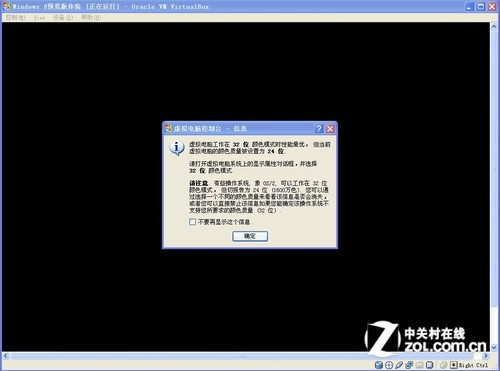
操作提示
大家这里也要注意虚拟电脑控制台的提示。
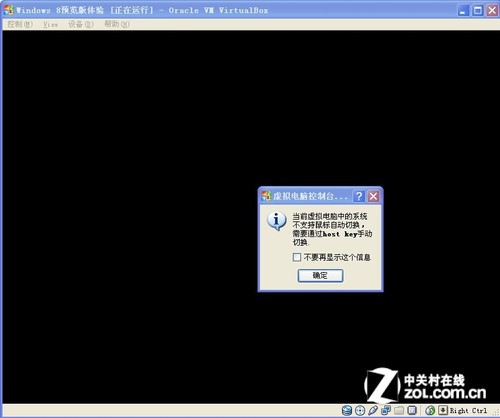
虚拟系统提示
直接点击确定。这样基本上虚拟机的设置就完成了。
Windows 8预览版开始安装
Windows 8预览版开始安装:
重新启动后,虚拟机就会运行到安装页面,如下图所示:
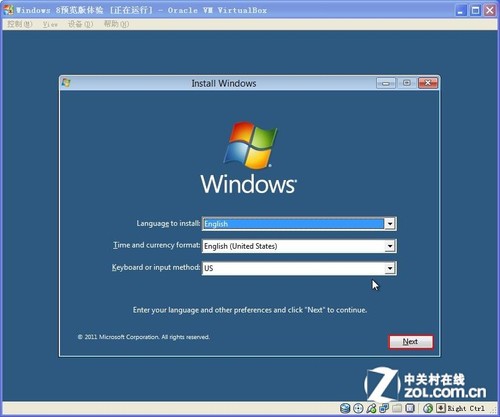
选择语言
在这里我们可以看到Windows 8的预览版安装页面,跟Windows 7基本一样。点击Next进行下一步安装。
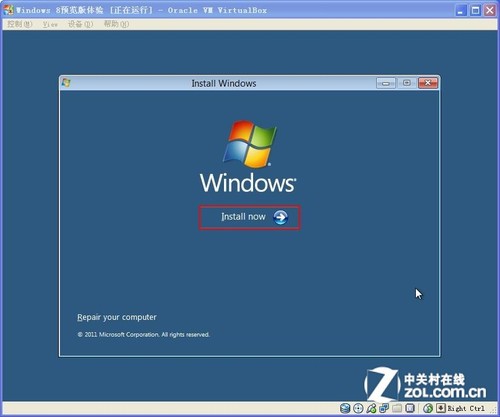
立即安装
直接点击现在安装,进行安装。
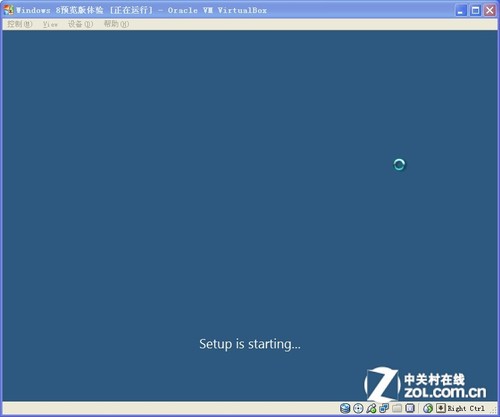
安装进行中
正在开始创建。
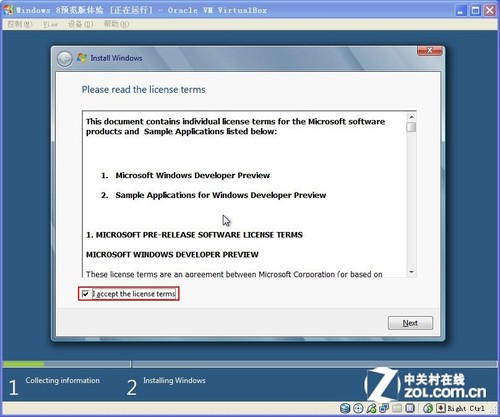
安装注意事项
点击左下角的接受。进行下一步安装。
自定义安装Windows 8预览版
自定义安装Windows 8预览版:
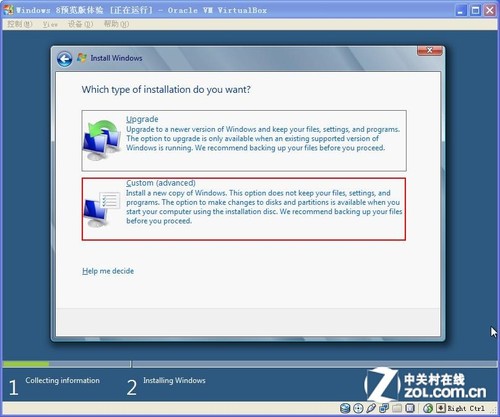
选择安装
点击红框里面的自定义安装。
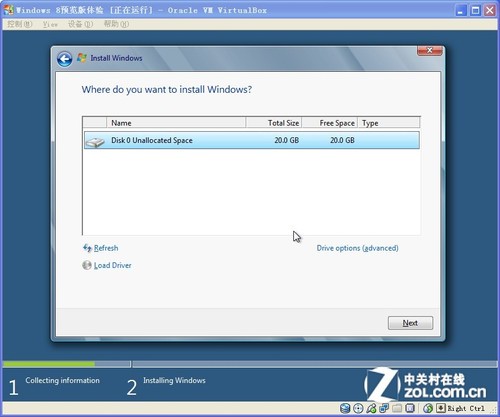
安装硬盘
我们可以看到之前我们设置的虚拟机的硬盘容量大小20GB。点击下一步。
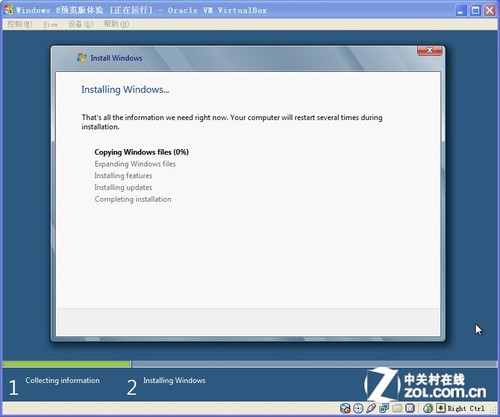
开始安装
开始安装程序。
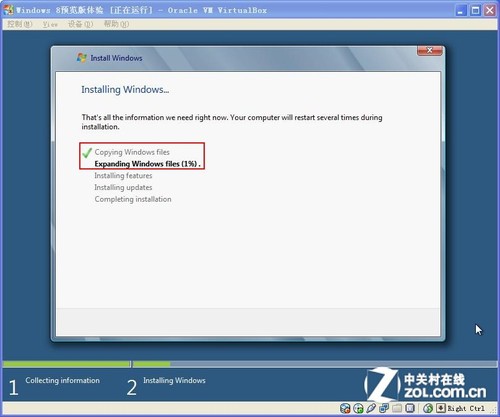
开始安装系统文件
进行安装,1%非常重要,如果出来,安装就成功了一半。
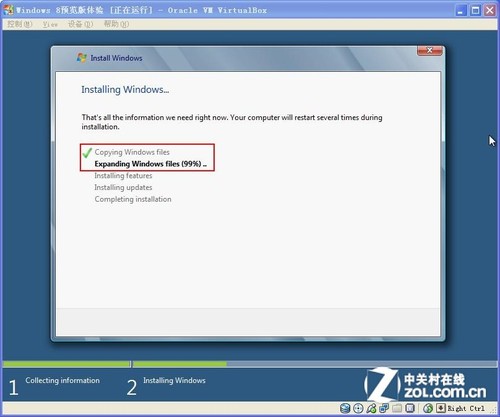
完成文件安装
到达99%,安装基本完成。
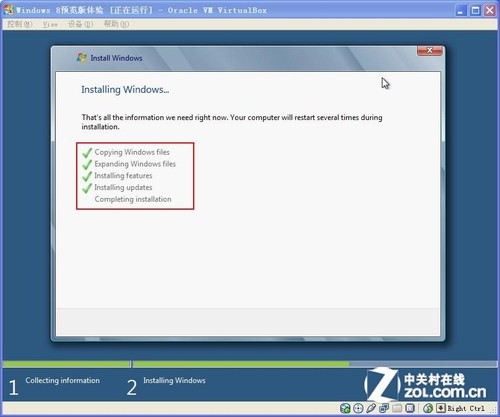
安装即将完成
这五项都安装成功后就会自动进入下面的重启页面。
Windows 8预览版安装重启页面
Windows 8预览版安装重启页面:
Windows 8预览版安装完成后就会进入重启页面。顺序如下,可以关注英文提示。
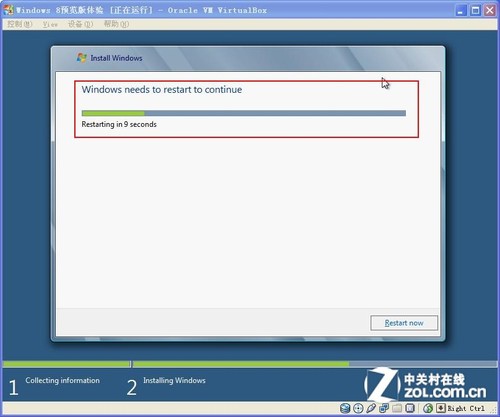
准备重启
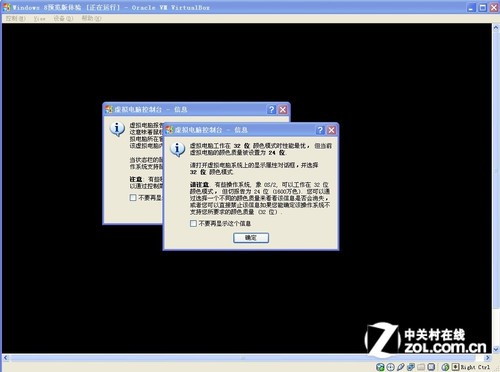
重启提示
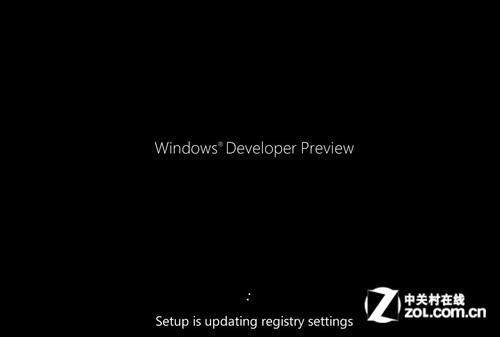
安装程序正在更新
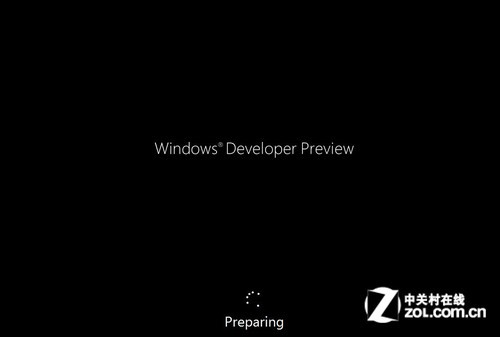
安装准备
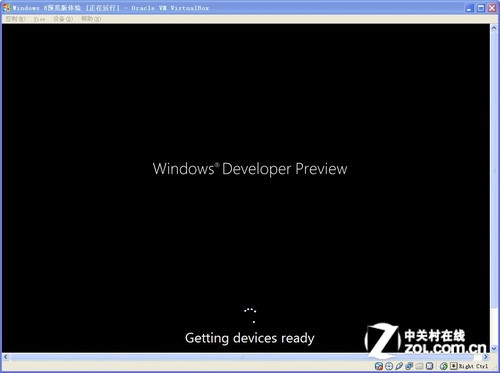
硬件检测

重启电脑
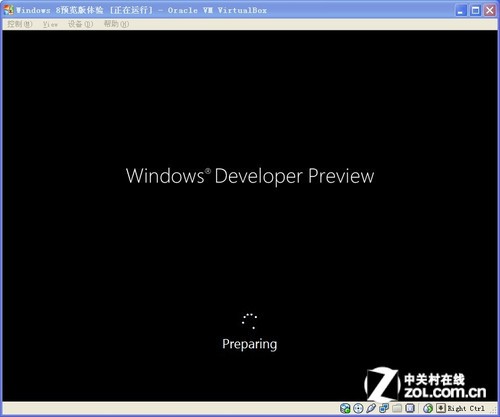
准备
此时假如没有蓝屏,那就恭喜你,你已经成功安装Windows 8了! 下一步,就是进入Windows 8系统进行一系列的设置过程!
Windows 8预览版设置过程1
Windows 8预览版设置过程:
重启后就会进入下面的页面。
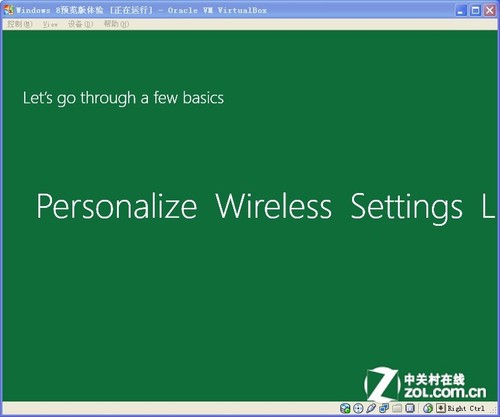
基础信息
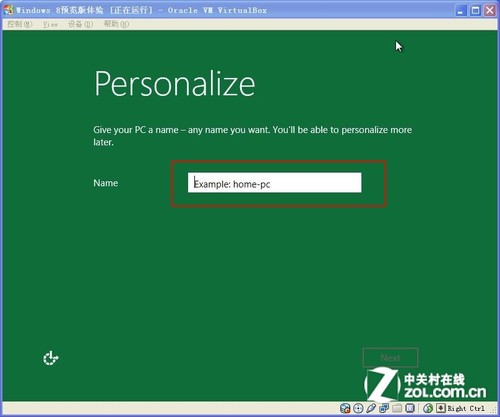
设置电脑名称
电脑名称的设置,根据喜好自己随意设置。
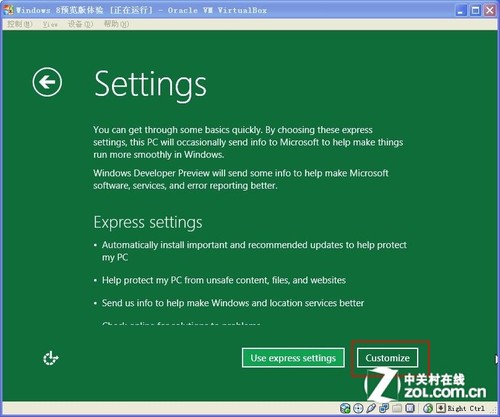
设置页面
安装红框提示进行操作即可。
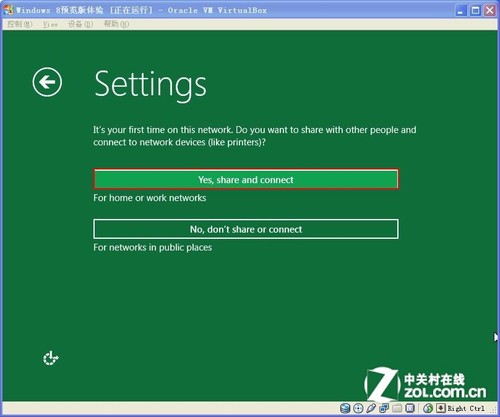
共享设置
设置共享,根据喜好需要随意设置。
Windows 8预览版详细设置:
Windows 8预览版详细设置:
Windows 8预览版详细设置包括一些更新硬件软件方面的设置,具体安装如下:
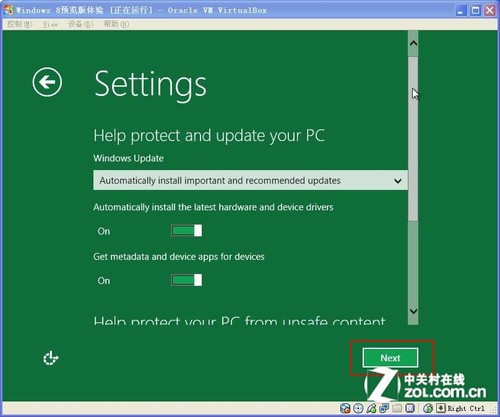
帮助及更新信息
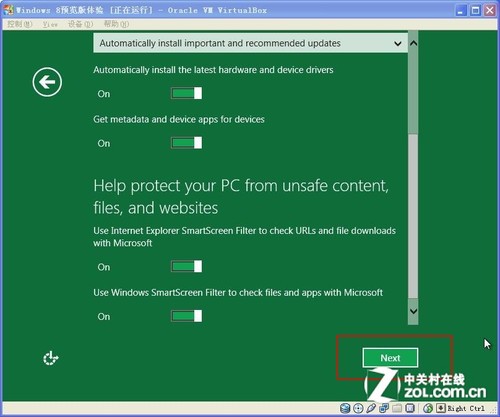
不安全提示
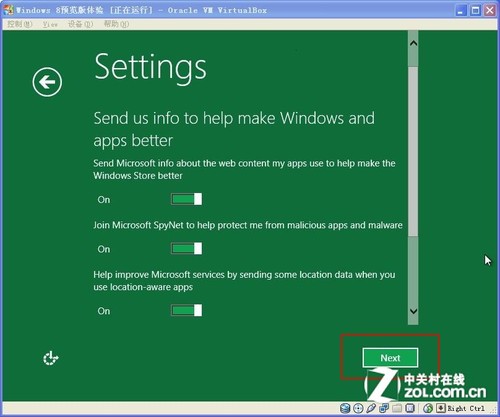
接受提示
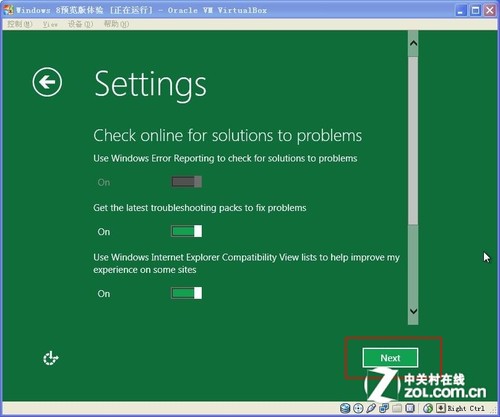
在线检测问题
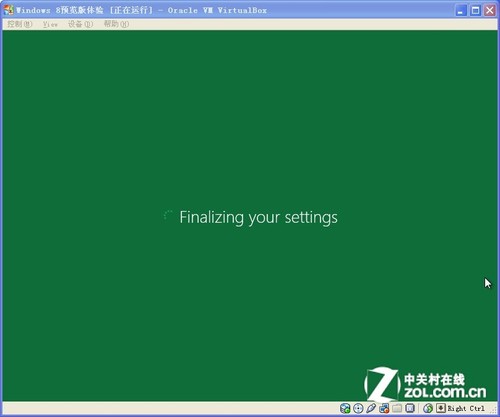
完成设置
上面的操作安装提示直接点Next即可。都是对电脑的一些常规配置。
Windows 8预览版登录界面设置
Windows 8预览版登录界面设置:
设置完成后就会进入登录页面。
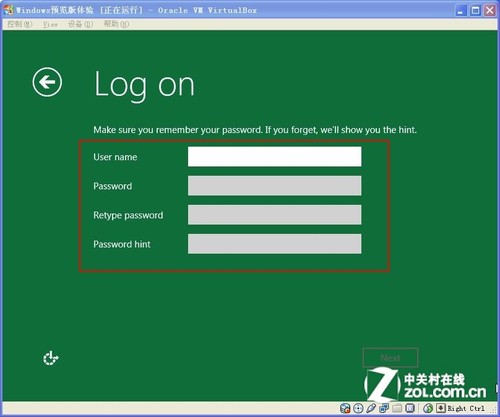
用户名密码设置
设置登录用户名,密码和提示信息。大家一定要牢记自己的用户名和密码。
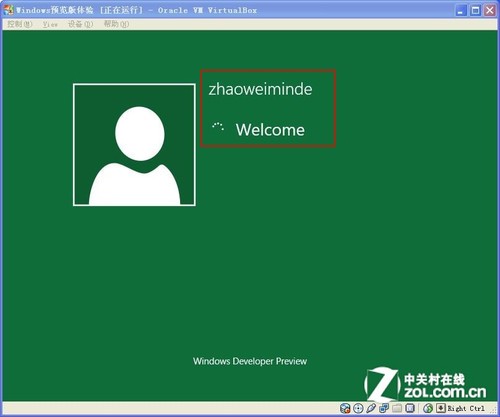
登录页面
开始登录,欢迎页面。
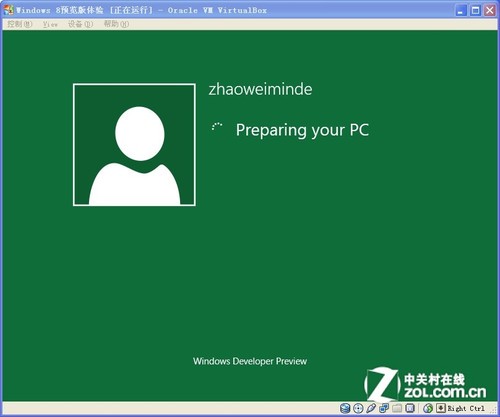
准备启动
准备电脑启动。
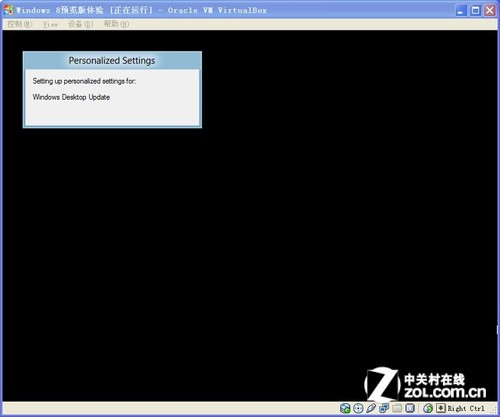
加载个人设置
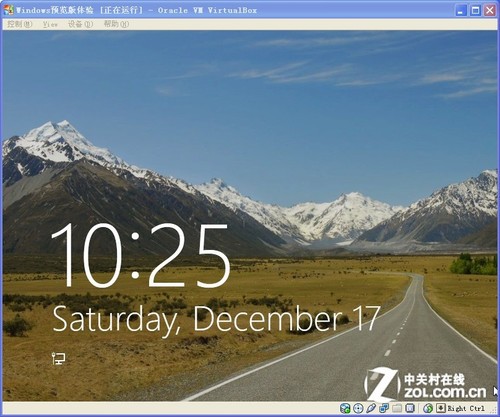
登录完成
登录页面,左键鼠标点击向上划动进入登录页面输入密码后就进入了Windows 8的桌面。

桌面显示
整个Windows 8预览版的英文操作系统安装到这里就完成了,下面我们继续汉化版安装。
Windows 8预览版汉化版下载
Windows 8预览版汉化版安装:
汉化版需要我们在虚拟机中下载安装,时间稍长。打开浏览器,输入你之前搜到的汉化版的下载地址,进行下载。
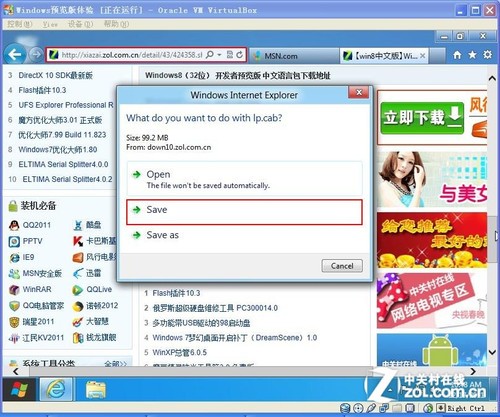
下载页面
在新安装的预览版中我们打开浏览器,在浏览器中输入我们上面搜到个网址,下载汉化版本。
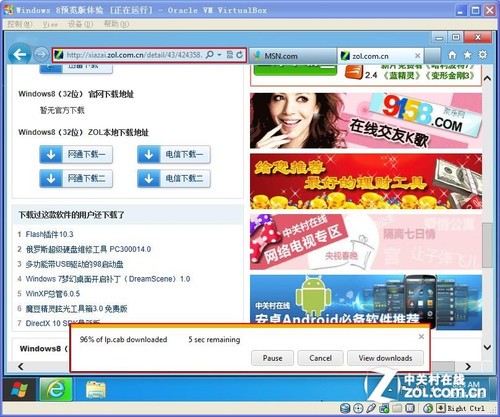
下载完成
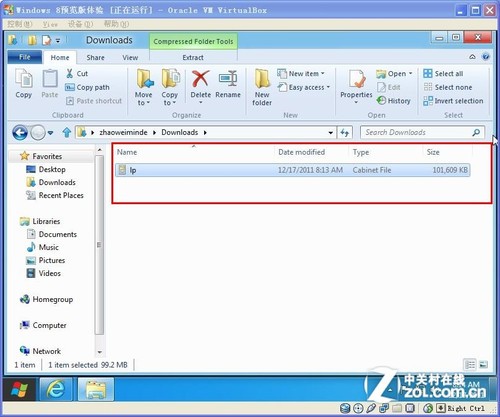
存储路径
下载完成,我们可以看到汉化版的程序,大家要记住存储的路径,后面要用到。
Windows 8预览版汉化版安装1
Windows 8预览版汉化版开始安装
Windows 8预览版汉化版需要在控制面板里面安装,跟之前的Windows各版本操作系统稍有不同,在Windows 8预览版中进入控制面板页需要在Metro进入。具体步骤如下:

Metro页面
进入Windows 8预览版的Metro页面,点击Control Panel进行。如上图提示。
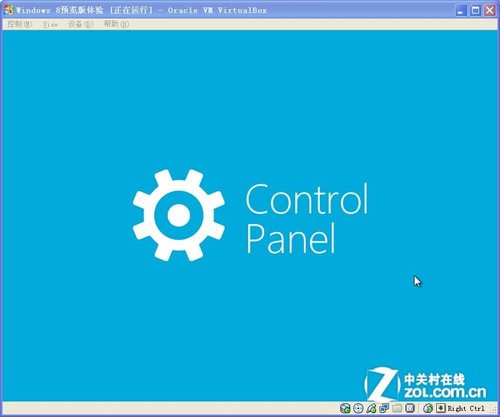
个人设置
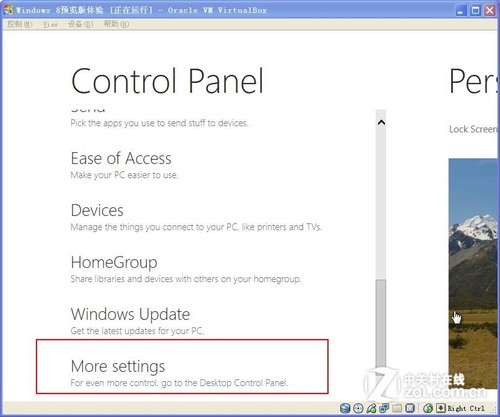
控制面板
进入Control Panel页面,下拉到最后一项,点击More settings选项。
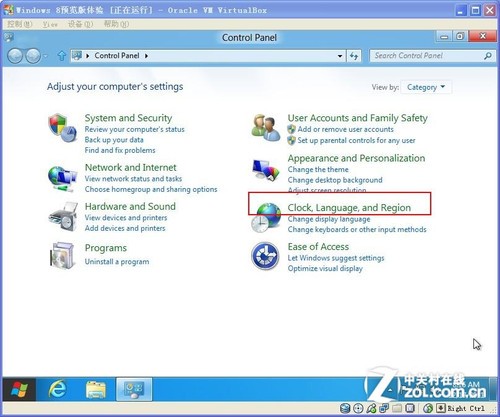
控制面板首页
点击Clock,Language,and Region选项。
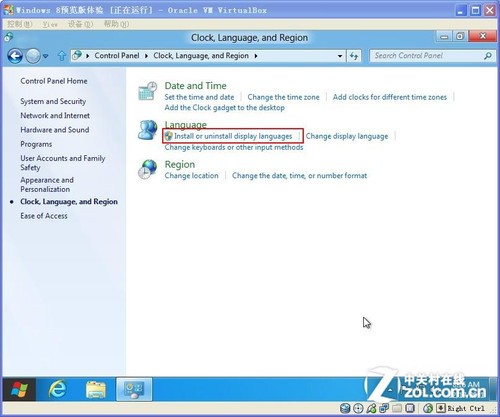
语言设置页面
点击上图红框提示的位置。
Windows 8预览版汉化版安装2
下面是比较详细的安装步骤,希望多注意每一项的操作:
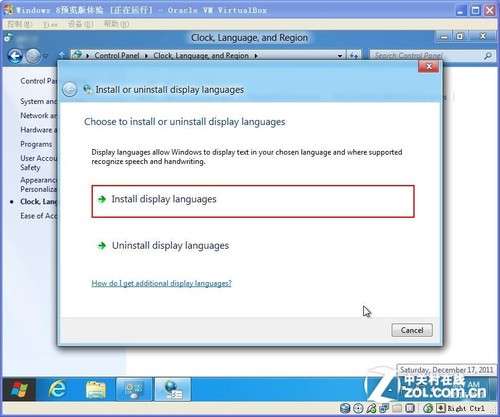
安装语言页面
点击Install display languages选项。
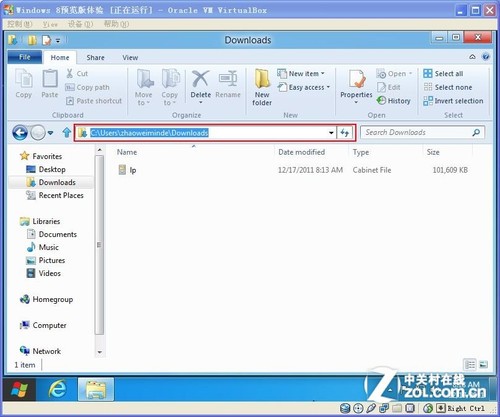
寻找路径 找到刚才lp程序下载的路径。
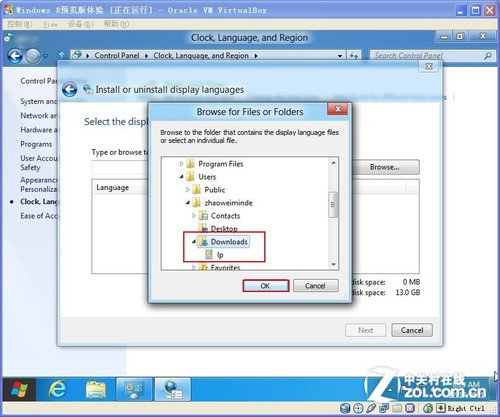
选中
选中lp。

进入安装页面
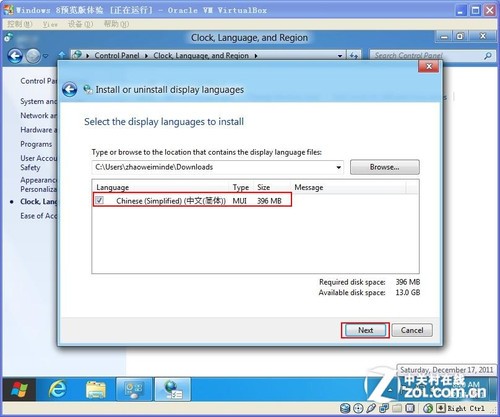
选中安装
选中中文简体选项。点击下一步。
Windows 8预览版汉化版安装3
Windows 8预览版汉化版安装的最后过程:
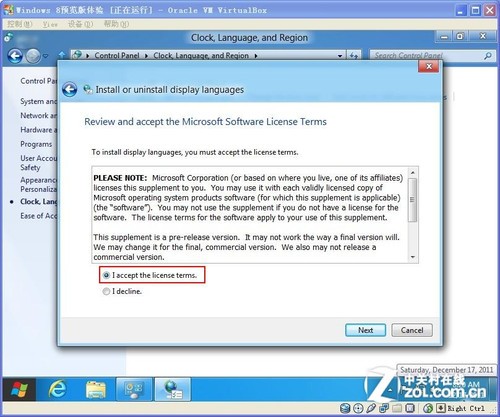
同意安装
选中我接受,并点击下一步。
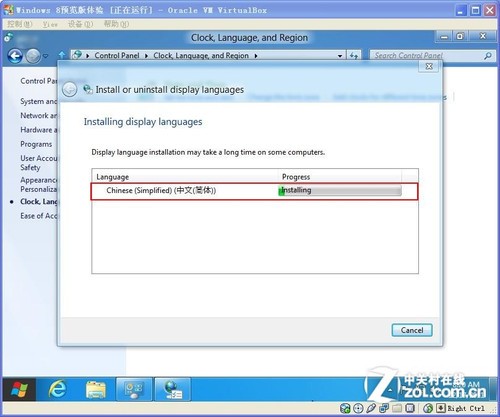
开始安装
中文简体版本正在安装。耐心等待。
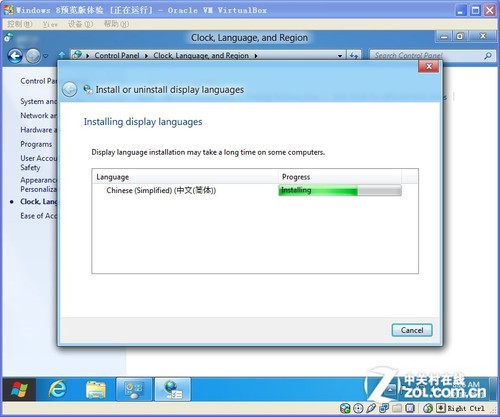
安装进行中
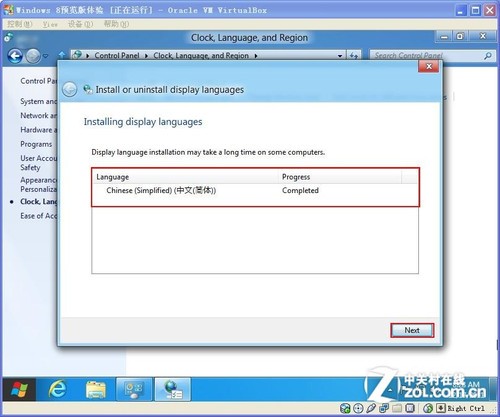
安装完成
安装完成点击Next,进行下一步安装。
Windows 8预览版汉化版安装完成配置
Windows 8预览版汉化版安装完成后重启:
选择安装好的中文简体,并进行重启。
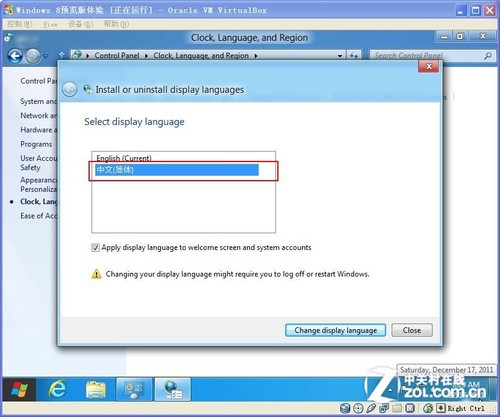
选择语言
选中中文简体,并点击Change display language选项。
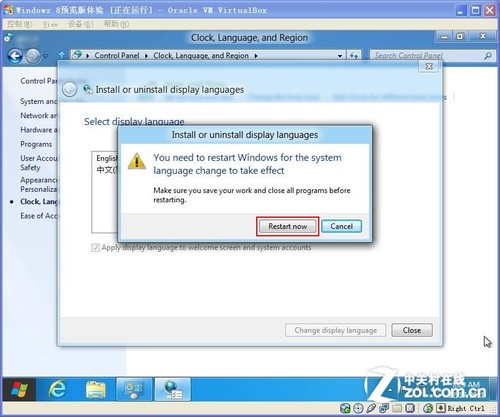
重启电脑
点击Restart now ,立即重启。
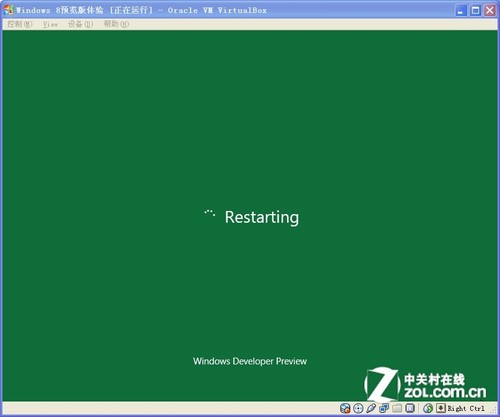
重启页面
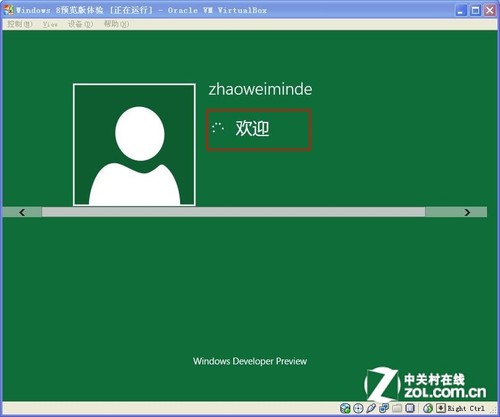
开机页面
重启后,我们可以看到欢迎页面已经出现汉语欢迎两个字,说明汉化成功。

汉化桌面
进入桌面,我们可以看到开始按钮、回收站都已经显示汉语。说明汉化安装成功!
Windows 8预览版汉化版桌面体验
Windows 8预览版汉化版桌面体验:
Windows 8预览版汉化版安装成功后,我们对具体的汉化成果方面需要进一步体验一下:

右键显示
右键也已经被汉化,而且跟Windows 7操作系统很相似。
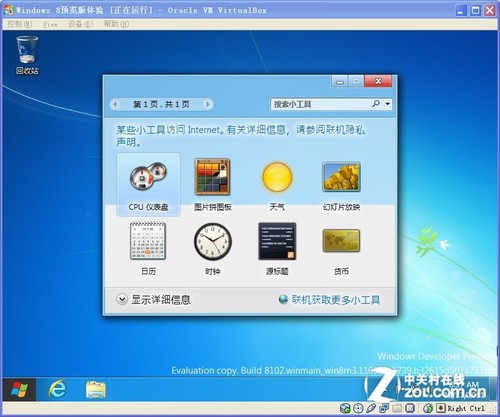
个性工具
点击小工具我们可以看到弹出来的工具跟Windows 7是一样。
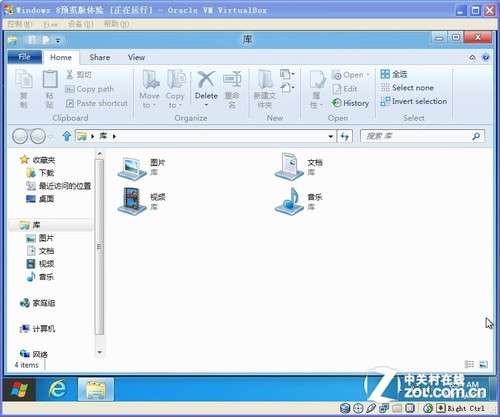
我的文档
我的文档页面。
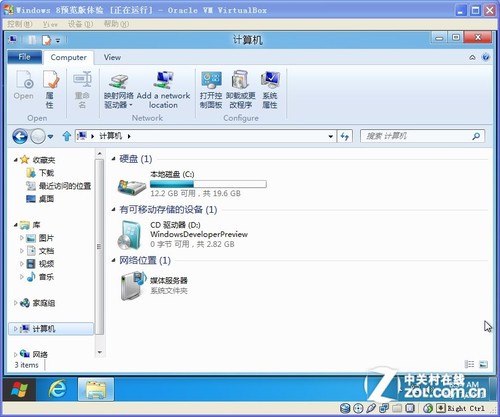
计算机
点击计算机打开的页面。
Windows 8预览版汉化版控制面板体验
Windows 8预览版汉化版控制面板体验:
控制面板是用户用的比较多的地方,汉化程度对用户的影响非常大。下面是对控制面板的体验。
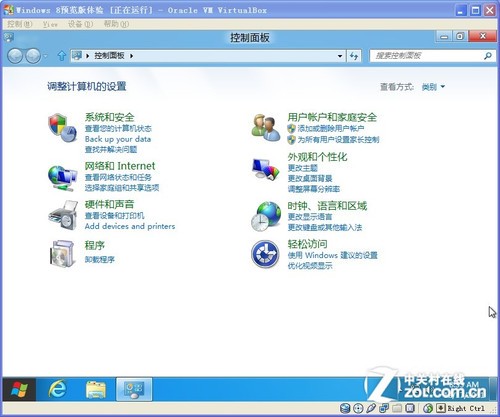
汉化后的控制面板
计算机的控制面板页面。
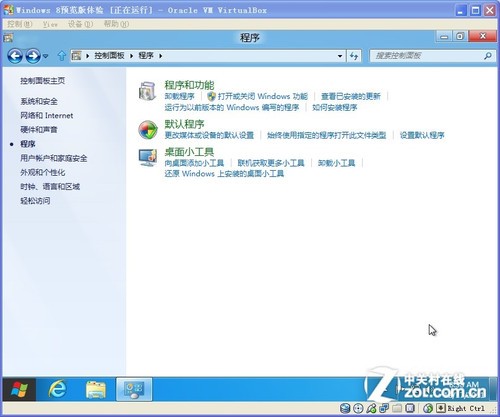
汉化后的程序
控制面板里面的程序页面。
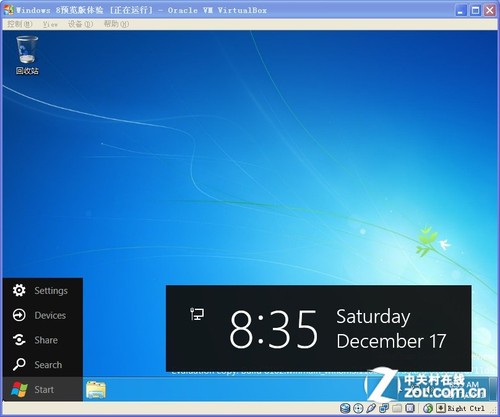
开始选项
开始选项页面。
Windows 8预览版汉化版不足之处
Windows 8预览版汉化版不足之处:
令人稍微遗憾的是,由于预览版并不是官方版本,所以汉化并不完善。有很多地方还没有进一步的完善,如下面的地方汉化则需要进一步改善:
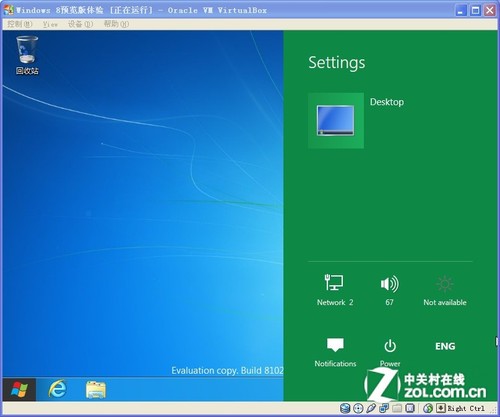
关机页面
我们可以看到关机页面并没有被汉化。
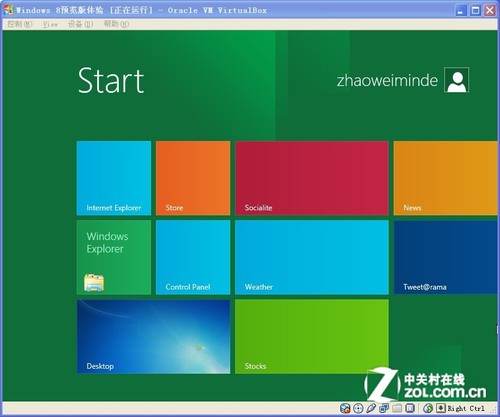
Metro页面1
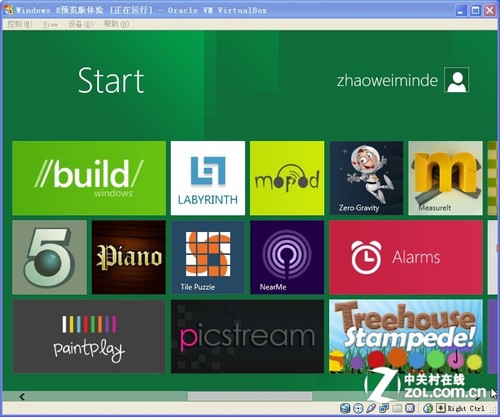
Metro页面2
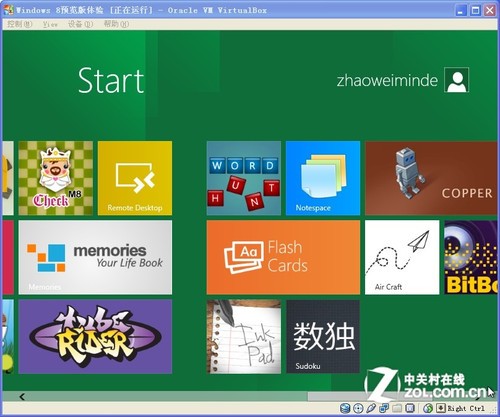
Metro页面3
而整个Metro页面也没有汉化。
其实Windows 8预览版跟Windows 7的操作还是有许多相似的地方,希望还在用XP或微软其它版本的用户可以尽快升级到Windows 7系统,一起体验一下微软的操作系统的进步成果。
总体来说,整个Windows 8预览版的安装还是相对简单的,相信只要仔细研究都会安装成功的,虽然汉化方面并不理想,但是毕竟只是预览版,还没有到真正应用的时候,有兴趣的用户可以试着安装一下,体验一下Windows 8的不俗之处。